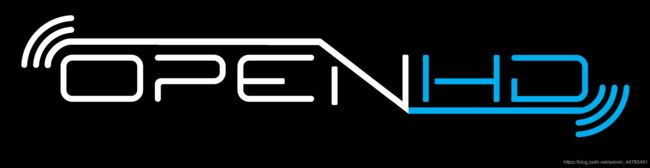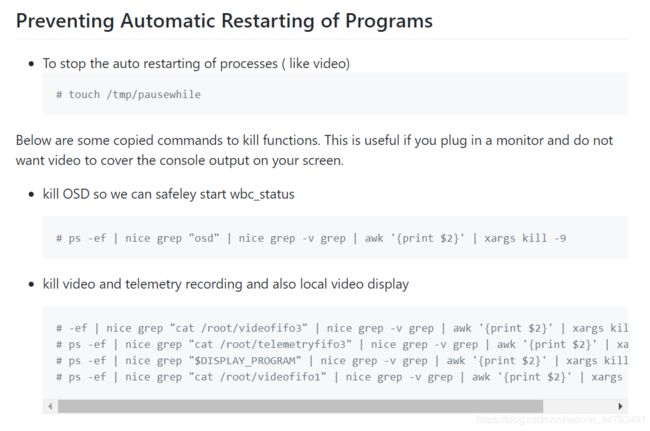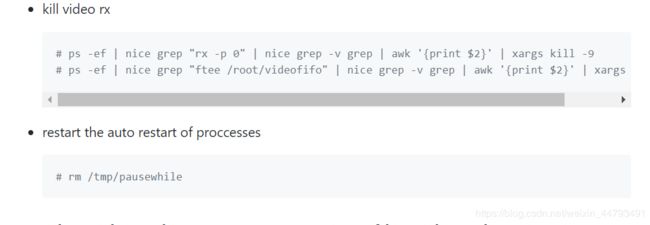OpenHD---低成本开源高清数字图传
文章目录
- 一.前言
- 二.OpenHD简单介绍
- 三.图传材料准备
- 1.树莓派
- 2.摄像头、排线
- 3.SD卡、读卡器
- 4.网卡
- 四.硬件连接
- 五.镜像刷写
- 六.通电测试
- 七.系统参数设置
- 八.连接飞控
- 九.关于二次开发
- 十.最后
一.前言
这篇文章是对树莓派图传的总结,结合了在5iMX上看到的两篇关于EZ-wifibroadcast和OpenHD的干货分享。希望感兴趣的朋友们可以秉着一颗学习的心,敢于钻研,敢于探索,制作过程中遇到问题的时候可以上github原址的wiki去解决,开源项目不适合伸手党。
二.OpenHD简单介绍
项目通过一般的无线网卡作为无线电的发射与接受,通过载体树莓派实现高清图像的实时传输,同时集成了OSD功能、热点功能、支持HDMI显示器、手机、电脑作为终端、支持MAVlink、BF、INAV,支持发送和接受遥测、音频和各种控制数据,还配备有齐全的软件app。关键是一套下来非常便宜(这里的便宜是指对比现在市面上的高清图传,结合传输距离,功能、性价比得出,只是相对的)

以前有人发布过相关的方案《EZ-WifiBroadcast》的教程,但只是简单的根据官方WIKI翻译,对于小白来讲,还是有一定难度,并且早在2018年10月份就已经停止更新了。
后来又有国内网友发布了《OpenHD》的教程。教程写得非常详细,具体到网卡、天线的选购以及各种接口的说明。你如果对树莓派、网卡、Linux都不懂,没有关系,只要按着教程做就可以了。
如果说到这里你对OpenHD还是没有概念,那么我强烈建议你去看看下面列出第六个链接的视频,77RC做的树莓派图传飞行了75公里!是的,你没听错,就是75km!这是现在市面上很多高清图传都没办法做到的。(当然,并不是每一个人做出来都可以飞70公里,77RC做的是顶级配置,一套下来要3000左右,我做的大概800多,飞个2~3公里不是问题,信号非常稳定)
如果你喜欢OpenHD但是又不想自己做,那么你可以上某宝也有现成的卖,不过价钱嘛~你懂的。
Open HD 树莓派高清图传70KM初步测试
以下是相关链接:
一.OpenHD教程原贴
二.OpenHD github地址
三.EZ-wifibroadcast教程原贴
四.EZ-wifibroadcast github地址
五.OpenHD RCgroups论坛地址
六.图传70km飞行视频(建议大家看看,非常!非常!震撼~)
三.图传材料准备
| 材料 | 数量 | 单价 | 总价 |
|---|---|---|---|
| 树莓派3B | 1 | 250 | 250 |
| 树莓派zero | 1 | 80 | 80 |
| 树莓派摄像头 | 1 | 40 | 40 |
| 摄像头排线 | 1 | 5 | 5 |
| SD卡(C10以上) | 2 | 25 | 50 |
| 读卡器 | 1 | 5 | 5 |
| OTG转接线 | 1 | 10 | 10 |
| 网卡 | 3 | 120 | 360 |
| HDMI视频线 | 1 | 10 | 10 |
| 有HDMI接口的屏幕 | |||
| 810 |
注:
1. 屏幕的话可以用家里的电视屏幕、电脑显示屏,如果都没有可 以上某宝上买一个(有HDMI接口就行)。我的话是自己在闲鱼买个裸屏和驱动板组一个(价格不超200)。
2. 以上列出的是我做时候准备的材料,都是大概的价格,不同店铺价格会有浮动。
3. 网卡接收端用两个(防止带宽不够),如果对性能要求不是很高,也可以选择便宜一点的网卡,详情可以参考官方wiki上的推荐。
1.树莓派
发送端考虑到重量、体积的的缘故,建议选择Pi zero或者Pi 3A+
 树莓派zero
树莓派zero
2.摄像头、排线

这里需要注意Pi zero使用的排线和其他Pi不一样,购买的时候要注意
3.SD卡、读卡器

4.网卡

这里是官方推荐的网卡,不是所有的网卡都能用在OpenHD上。特别注意的是OpenHD最后图传的性能很大一部分取决于你选择的网卡,网卡选对了,图传也就成功了一半。上面的网卡有些在国内买不到,如果你实在不知道如何选择,这里推荐一款:ac56(8812)。
四.硬件连接
五.镜像刷写
在刷固件之前,你还需要下载一个工具软件Etcher和OpenHD的固件
Etcher可以到官网下载,如果嫌速度慢的话也可以在CSDN里下载,我已经把它上传到CSDN上了:Etcher软件
OpenHD固件太大我没办法上传,可以在OpenHD的github下载:固件下载地址
注意:OpenHD截至到现在已经发行了24个版本(现在还在更新),每个版本部分功能不同,而且稳定性也不一样,挑一个适合自己的下载。
下载之后镜像文件后,安装Etcher,插入读卡器和卡,运行Etcher之后如下界面,依次选择镜像文件,SD卡,让后点击FLASH,天空端和地面端使用相同的镜像文件没有区别
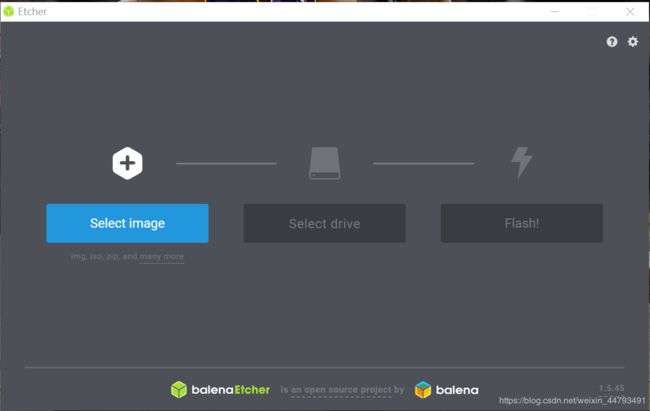
六.通电测试
给发送端和接收端都刷好固件后就可以上电测试了。
做到这里工作已经完成了99%,离成功只差一步之遥。
如果你是按照上面步骤一步一步做的,那么你插上电源后,就可以看到图传画面了(Pi zero启动会慢一点)。
如果你的画面是一卡一卡的,那么可能是你接受端带宽不够,你的接收端可能只用了一条网卡,可以考虑再加一条。(直接插上两条网卡就行,树莓派会自动识别两)
如果你的屏幕没有出现图像,那么可以按照下面指示检查问题:
1.检查你的接线,看看HDMI视频线,相机排线,接网卡的OTG线是否松动,树莓派通过识别HDMI线来判断是否为接收端,通过识别相机接入来判断是否为发送端。
2.查看你的网卡灯是否有亮,如果没有那么表示你的网卡没有驱动成功,有可能是OpenHD不支持你使用的网卡,也有可能是网卡供电不足导致不能驱动。
3.看看你的充电器插头电压够不够,建议使用5V 2.5 A的充电头,如果供电不足容易出现一系列奇怪的问题。
4.建议发送端用短而粗的电源线、OTG线、转接线,太细太长的线也会容易出现供电问题,特别是Pi zero,其他型号一般不会出现供电问题。
七.系统参数设置
OpenHD相对市面图传的优势不仅在于它传输距离远、画质高,而在于它的附加功能和它的高度可定制化,开发人员在做开发的时候预留了大量的接口,这些接口包括:图传频率(2.4G还是5G)、OSD界面、视频输出、摄像头参数配置,用户可以修改接口参数来定制适合自己图传配置。
以下内容来自77RC的《70KM低成本高清数字图传》,侵权必删。
第一步:把内存卡插上电脑 打开盘符为OPENHD的文件,会出现以下的一些文件,这里就是主要讲四个。
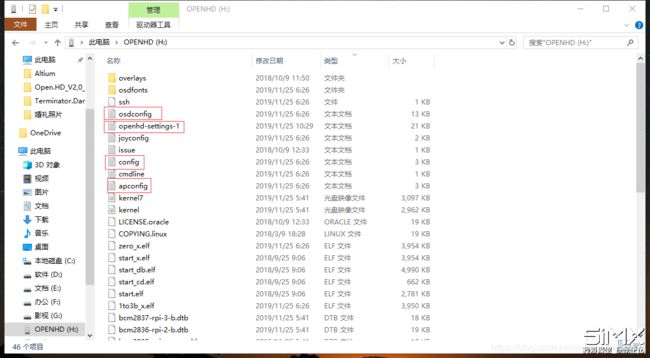
osdconfig《osdd界面的主要文件》
由于参数较多,建议到群内下载翻译好的文档进行对比查看。
关于OSD的介绍:
起初在EZ项目上 OSD并没有中文,然后在国内几位大佬们的无私奉献下,编写出来了中文OSD并且增加了很多新功能(雷达、单片电压、警告等等)
后面得到了OPENHD项目组的关注,才将中文OSD的代码加入到官方更新里面,官方的中文OSD和单独替换的略有区别。(后面会单独讲解替换方法)

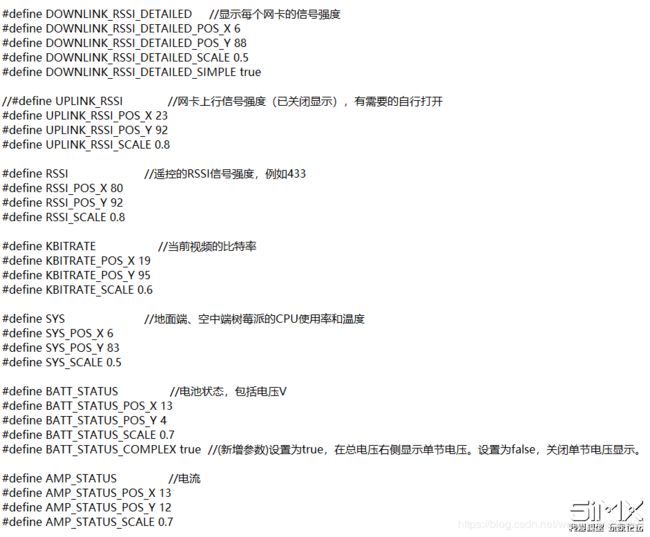


openhd-settings-1 《系统参数主要文件》
由于参数较多,这里只挑几个重点参数进行翻译和讲解
需要注意的地方:
1.频率推荐5180-5300(低频不容易被干扰,但是在家里调试容易和路由器5GWiFi打架,所以家里调试出现马赛克,或者丢包率,基本属于正常)
2.视频比特率百分比很重要。
3.摄像头帧率越高,延迟越低。(1280*720 59.9fps下延迟最低)
4.使用wifi热点需要树莓派硬件支持。(并且建议2.4G,不然会干扰正常图像传输)
5.图传和飞控之间的通讯需要保证两边波特率一样。


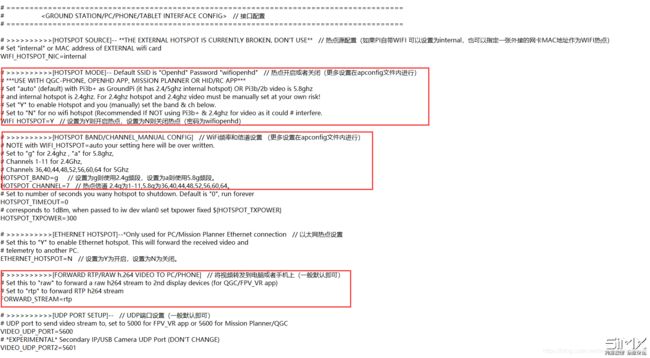
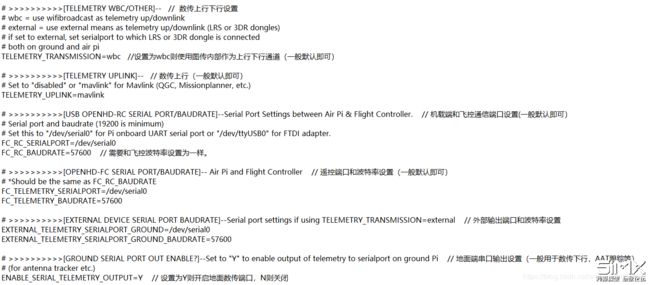
config 《视频输出主要参数文件》
因为地面端如果没有检测到HDMI输出设备(没有接显示器),树莓派就不会正常启动
所以,需要更改参数,强制输出,这个可以根据显示器设备分辨率进行更改,直接取消前面注释即可。
适当的超频也可以减小延迟。
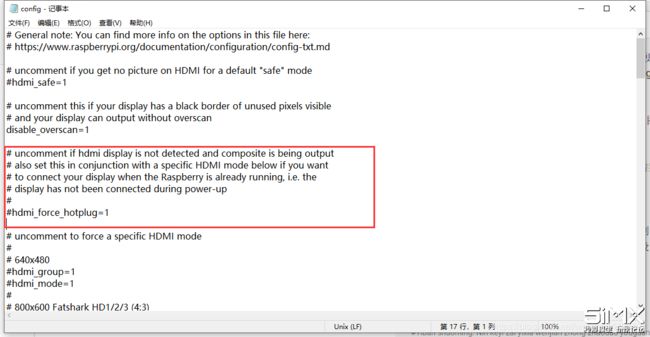


apconfig 《热点共享主要参数文件》
除了hdmi显示器外,也可以通过wifi热点,扩展到其他显示终端
windows、Mac笔记本电脑、安卓、苹果手机(相关的软件在Github或者交流群内可以自行下载)。
相关软件使用教程后面再讲

八.连接飞控
OSD并不支持所有的飞控,需要飞控支持MavLink(像pixhawk、apm、F405 WING …)
找出GND、TX、RX 三个引脚。接在飞控的数传接口(需要注意 TX、RX需要对调,不接5V),然后设置对应的波特率即可。
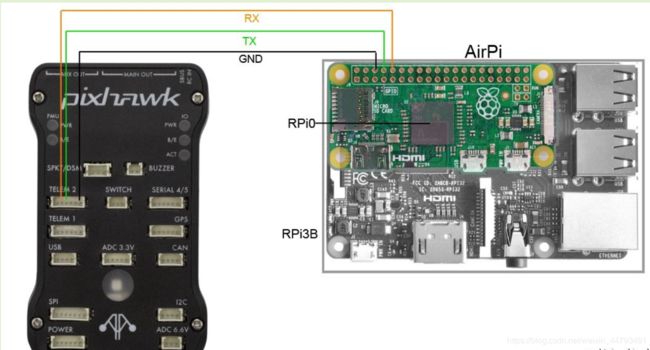
九.关于二次开发
如果你想在OpenHD的基础上继续做开发,增加新的功能,那么你需要对树莓派图传进行二次开发,关于这一方面,github上的wiki也有提到,这是原话:
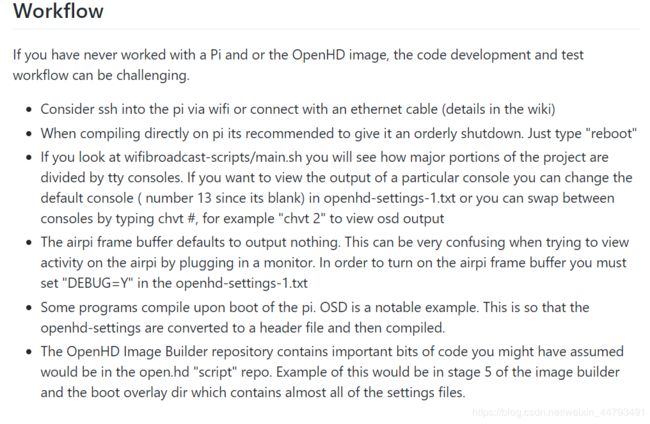
十.最后
如果对原源码感兴趣可以在github上下载,也可以在CSDN上下载:OpenHD源码
需要用手机接收视频的小伙伴可以用软件QGroundControl,可以在Google Play处下载(需要VPN),也可以在CSDN上下载(QGroundControl)不过只能在安卓手机上用,当然还有很多软件可以在手机、电脑上作为视频接收的终端,方法都很简单,只要连接上OpenHD热点,就能接收到视频流,这里不一一介绍。